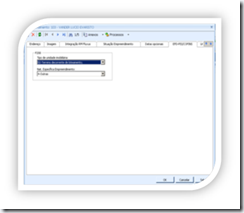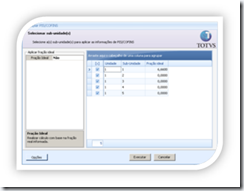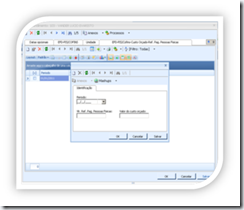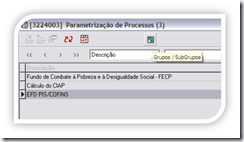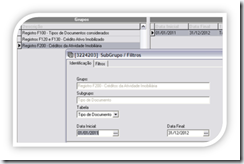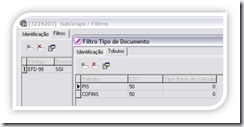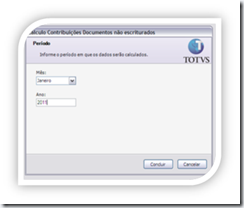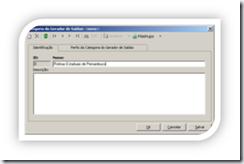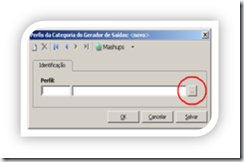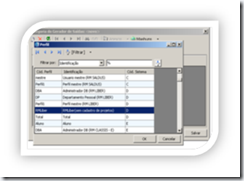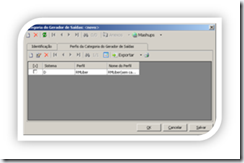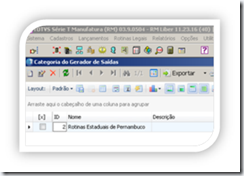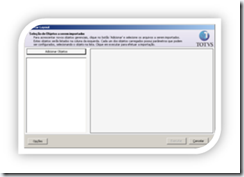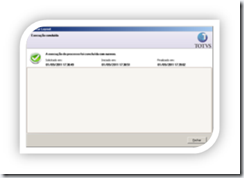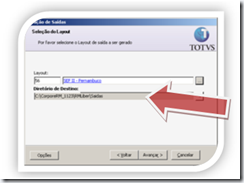Histórico da Página
Para a correta geração da rotina é necessário o seguinte ambiente:
VERSÃO BIBLIOTECA | PATCH BIBLIOTECA | ESPECÍFICA BIBLIOTECA | VERSÃO APLICATIVO |
11.40.20 | 11.40.25 | 11.40.25.123 | 11.40.5.19 |
...
TOTVS Incorporação instalado e os processos implantados.
Origem dos dados
Os registros F200 e F210 serão gerados com as informações das unidades vendidas que tiveram parcelas pagas e baixadas no período da escrituração. Portanto a integração das parcelas deverá ser feita com o TOTVS Gestão Financeira. Em hipótese nenhuma estas informações serão geradas sem que o TOTVS Incorporação esteja instalado e implantado.
Parametrizações necessárias
TOTVS Incorporação
Para a correta geração das informações da atividade imobiliária os empreendimentos/unidades vendidas deverão ter seus cadastros completos com todas as informações relevantes para a sua correta identificação de acordo com especificação técnica do TOTVS Incorporação.
...
1º - Preencher os campos da aba - EFD-PIS/COFINS – Cadastro de empreendimento. Irá gerar o registro F200.
2º - Executar o processo responsável por copiar as informações para a subunidade.
3º - Informar os campos do anexo ”EFD-PIS/COFINS – Custo Orçado – Ref.Pag. Pessoa Física”, caso estes campos não seja preenchido no período em que se deseja gerar o EFD, o processo executado pelo financeiro não será finalizado corretamente. Irá gerar o registro F210.
TOTVS GESTÃO FISCAL
Para que as informações das unidades vendidas sejam geradas para o arquivo da rotina é necessária a criação de um processo no qual é informados os tipos de documentos utilizados para gerar as parcelas das vendas das unidades.
...
Selecione o processo EFD PIS/COFINS e clique no botão Grupos e SubGrupos.
Selecione Registro F200 – Crédito da atividade imobiliária na parte esquerda da tela e dê um duplo clique no processo que será apresentada na parte direita da tela para o registro ser aberto para edição.
Em seguida acesse a guia Filtros. Nesta guia deverão ser incluídos os tipos de documentos utilizados para gerar as parcelas das vendas no TOTVS Gestão Financeira. Para cada tipo de documento deverão ser informados os tributos PIS e COFINS com suas respectivas CST. Deverá ser incluído um registro para cada tipo de documento utilizado.
Conforme manual e validador da EFD só serão aceitos
...
Este processo deverá ser executado para as informações dos tributos serem geradas nas parcelas.
Instruções para a geração da rotina.
Execução do processo
Imediatamente antes da geração da rotina o processo criado anteriormente deverá ser executado. Acesse Utilitários | Geração de Saídas | Cálculo das contribuições docs não escriturados e na tela que será apresentada selecione o mês e o ano para os quais será gerada a rotina e clique no botão incluir.
Este processo deverá ser executado sempre antes da geração da rotina e sempre que forem feitas alterações nas parcelas ou novas parcelas forem geradas para o financeiro.
Manipulação do layout
A geração da EFD utiliza uma nova ferramenta desenvolvida pela RM, o Gerador de Saídas, que nas versões futuras possibilitará a customização da origem das informações geradas na rotina fiscal pelo próprio usuário. Até a presente versão somente o módulo de geração da rotina foi disponibilizada. O processo é transparente para o usuário e a única mudança no modo de geração das rotinas é a importação do layout que é enviado em arquivo separado. A seguir serão mostrados os passos para a importação do layout e geração da rotina.
Após atualizar a biblioteca e o aplicativo siga os seguintes passos para importar o layout:
Criação da categoria do layout
Acesse o menu Utilitários | Gerador de Saídas - Importação| Categoria do layout. Se for apresentada a tela de filtros crie um filtro para retornar todas as categorias ou simplesmente feche a tela.
Clique no botão NOVO e será aberta a tela para a inclusão da categoria. Preencha os campos conforme figura abaixo:
Na guia Perfis da Categoria do Gerador de Saídas insira o perfil ao qual os usuários que terão permissão para gerar a rotina estão associados. Para isto clique no botão novo e na tela apresentada clique no lookup marcado na figura para ser exibida a lista de perfis existentes. Localize o perfil desejado atentando para o campo do código do sistema que neste caso é D – RM Liber. Um duplo clique selecionará o perfil.
Para finalizar clique no botão OK ou SALVAR
Importação do Layout
Acesse o menu Utilitários | Gerador de Saídas – Importação | Layout. Se for aberta uma tela de filtros crie um filtro para retornar todos os registros ou simplesmente feche-a.
...
Na tela que se abrirá clique no botão Adicionar Objetos e aponte para o arquivo de layout recebido e em seguida dê um duplo clique no mesmo.
Selecione o layout importado como na figura abaixo e escolha a opção de gravação para as coligadas. Na guia parâmetros informe a categoria criada anteriormente e clique no botão executar para finalizar a importação.
Sendo apresentada a tela da figura a seguir você obteve êxito na importação do layout
Feche as telas de Categorias e de Layouts.
Geração da rotina
Acesse o menu Rotinas Legais | Federais | EFD PIS/COFINS
Na tela que será apresentada informe o código do layout que acabou de importar e clique no botão avançar.
O arquivo da rotina será gravado no diretório indicado pela seta vermelha.
...